MS Word'de, arka arkaya üç çizgi yazarsanız,ve Enter tuşuna dokunun, yerine yatay bir çizgi eklenir. Bu yatay çizgi inatçıdır; önüne herhangi bir metin eklemek neredeyse imkansızdır ve geri veya silme tuşlarıyla silinemez. Basit bir karakterle, yani çizgi ile nasıl eklendiği göz önüne alındığında, kullanıcılar onu kolayca kaldırabilmeliler. Ne yazık ki, MS Word'deki yatay bir çizgiyi silmek biraz daha karmaşık. Bunun nedeni bir karakter olmaması. Bu bir tasarım öğesi.
MS Word'de Yatay Çizgi
Çizgi karakteri eklemek için en kesin yoldurMS Word'deki yatay çizgi ancak kullanıcılar diğer nedenlerden dolayı rahatsız etti. Ne olursa olsun, silmeye çalıştığınız satır buysa, geri alma veya silme anahtarı da gideceğiniz yol değildir.

Yatay çizgi hiç bir çizgi değildir; bu birSınır. Yukarıdaki GIF’te tablo veya metin kutusu olmadığından, neyin uygulandığını merak edebilirsiniz. Bu özel sınır, hemen üzerindeki paragrafa uygulanır. MS Word'de paragrafların kendi sınırları olabilir.
Yatay bir çizgiyi silmek için, imleci hemen üzerine getirin.
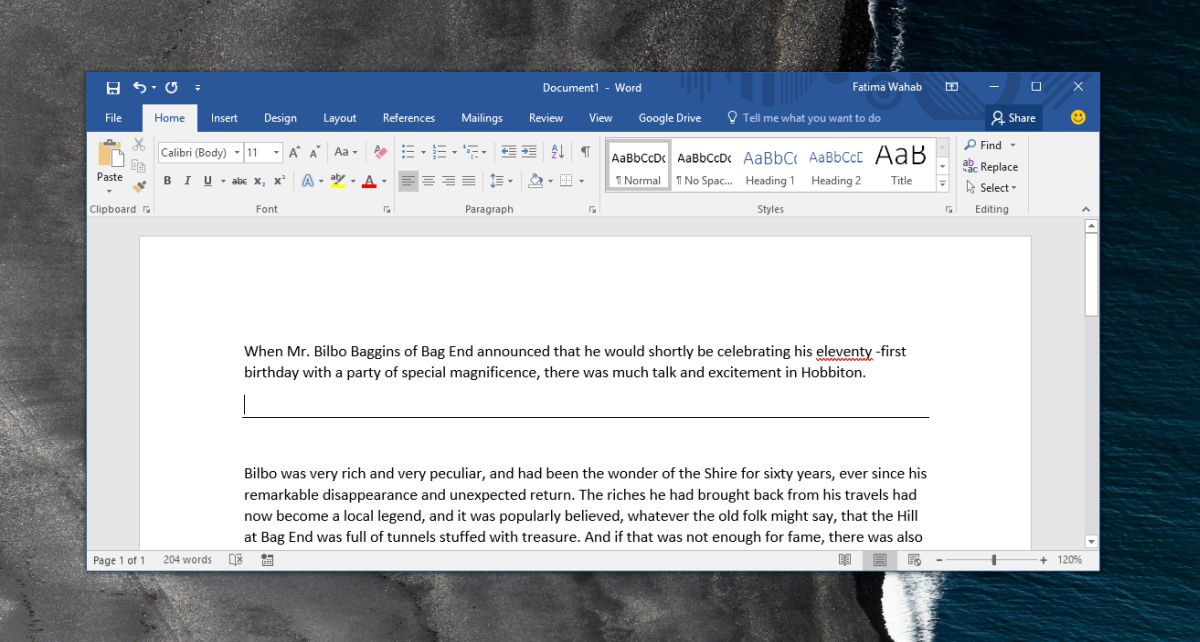
Giriş sekmesinde ‘Paragraf’ araç kutusunu arayın. Madde işaretli ve numaralı liste düğmelerine sahip olanıdır. Renk doldurma aracının yanında kenarlık düğmesini göreceksiniz. Bu düğmenin yanındaki açılır menüyü tıklayın. Açılan menüden, bir MS Word belgesinde yatay bir çizgi silmek için "Kenarlık Yok" seçeneğini seçin.
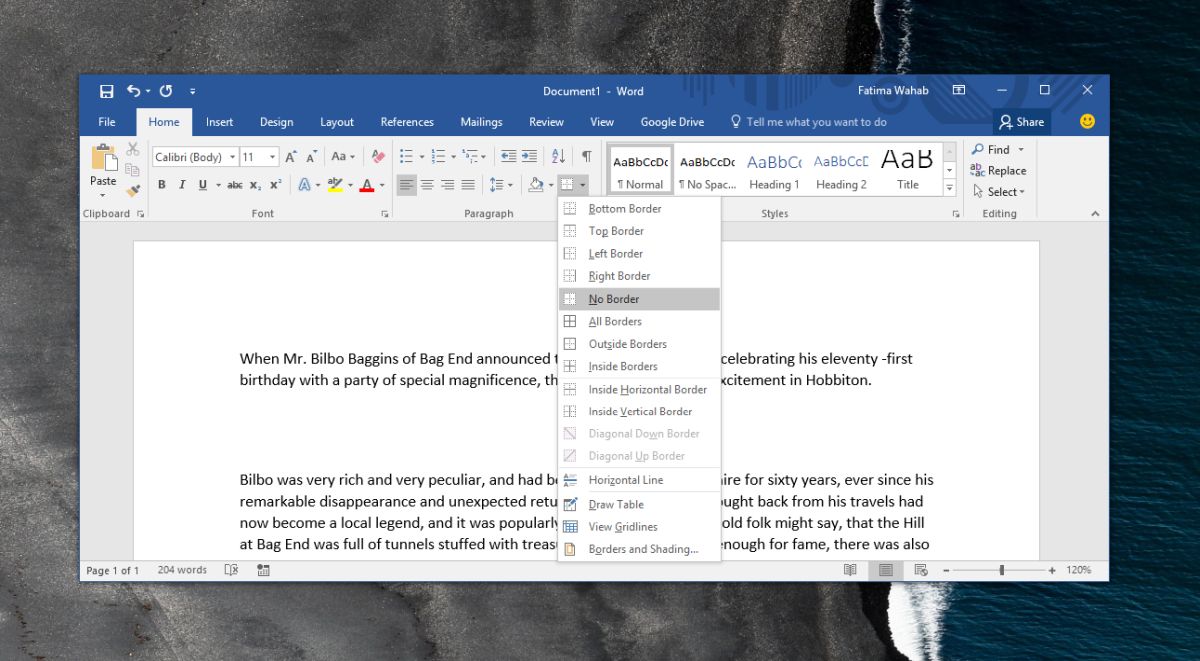
Paragraf Sınırları
MS Word’ün kapsamlı özellikleri bazenen iyi kalpli kullanıcıları bile şaşırtmadı. Çoğu için, paragraf sınırları, birinin ihtiyaç duyacağı bir özellik gibi görünmeyebilir. Çoğu kullanıcı bir metin kutusu ekleyerek veya tek bir satır ve tek bir sütun tablosu kullanarak ve ona kenarlıklar ekleyerek geçer. Elbette bu, metnin etrafına kenarlık eklemek için daha iyi, daha kontrollü bir yoldur.
Diğer sınır seçenekleri, elbette köşegen sınırları hariç, bir paragrafta da kullanılabilir.
İşlevsellik-bilge, paragraf sınırları daha iyiKolayca sililemediklerinden, kullanacağınız diğer tüm bölücülerden daha fazla. Bir başkası tarafından düzenlenecek bir belgeyi paylaşmanız gerekiyorsa, bu bölümleri ayrı tutmanın oldukça makul bir yoludur. Hareket etmesi zor masaları kullanarak atıyor ve sayfa ve satır sonlarından daha iyi bir seçenek çünkü bunlar da kazayla bile kolayca çıkarılabiliyor.









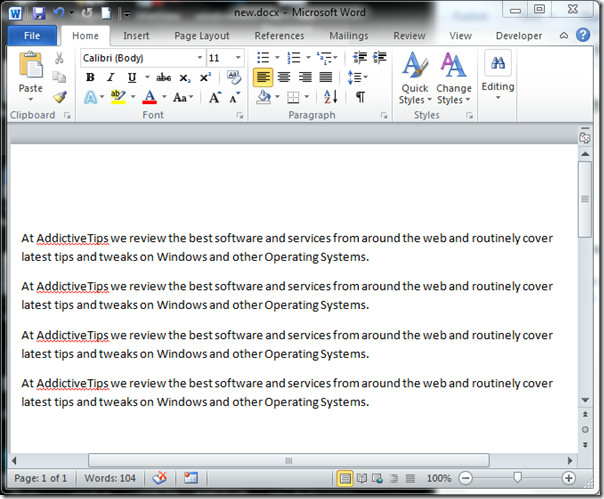


Yorumlar